FIX: Windows 10 Ubuntu topeltlaadimine ei tööta
Paljud inimesed kasutavad oma arvutites topeltlaadimise seadistust sõltuvalt nende vajadustest ja vajadusest. Mõned kasutavad nii Ubuntu kui ka Windows 10, sest mõlemal on oma plusse ja miinuseid. Ubuntu, nagu paljud teised mitte-Windowsi operatsioonisüsteemid, toetab kahetist käivitamist. Windows 10 aga edastab tavaliselt seadeid, mis ei ole optimaalsed kahe käivitusseadistuse jaoks.
GRUB (akronüüm GRand Unified Bootloader) on teie arvutisse installitud operatsioonisüsteemide haldamiseks kasutatav alglaadur Ubuntu. Põhimõtteliselt on see tarkvara, mis vaatab arvutisse installitud operatsioonisüsteeme ja võimaldab valida, milline neist käivitub pärast masina sisselülitamist. Enamik probleeme on seotud GRUBiga, nii et kui te ei suuda Grubi käivitada ja süsteem käivitub korduvalt Windowsile korduvalt, leiad allpool mõned selle probleemi lahendused.
Selle juhendi abil saate määrata järgmised Windows 10-Ubuntu probleemid:
- Dual boot võimalus, mida ei kuvata operatsioonisüsteemis Windows 10
- GRUB menüü ei kuvata Ubuntu
- Ubuntu ei käivitu Windows 10-ga
LAHENDATUD: Windows 10 Ubuntu dual boot'il puudub GRUB
- Remont Windowsi käsurealt
- Keela kiirlaadimine
- Kasuta Boot Repair'i tööriista
- Windows 10 ja Ubuntu installitakse erinevas režiimis
Lahendus 1. Remont Windowsist - käsuviip
Lihtsaim viis selle probleemi lahendamiseks on Windowsi käsuviip. Selleks kasutage palun allpool kirjeldatud samme:
- Windowsis avage menüü ja otsige käsuviiba
- Paremklõpsake käsurealt ja valige suvand Run as administrator
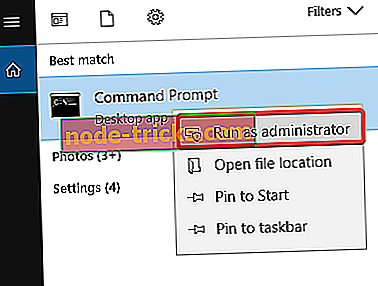
- Kopeerige ja kleepige käsk bcdedit / set {bootmgr} tee EFIubuntugrubx64.efi

- Taaskäivitage arvuti
Lahendus 2. Keela kiirlaadimine
GRUB menüü avamiseks võite proovida ka Windowsi 10 kiirlaadimise funktsiooni välja lülitada. Selleks järgige alltoodud samme:
- Juurdepääsu juhtpaneel
- Otsi terminit võimsus otsinguribal üleval paremal
- Klõpsake nuppu Muuda, mida toitenupud teevad
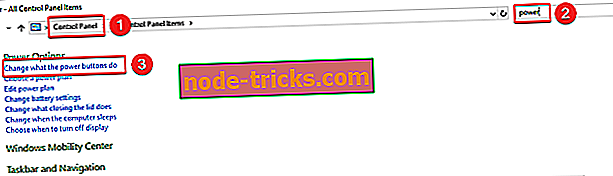
- Klõpsake käsku Muuda seadeid, mis pole praegu saadaval
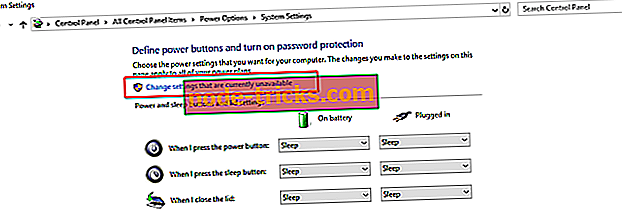
- Tühista märkeruut Kiirkäivituse sisselülitamine (soovitatav)
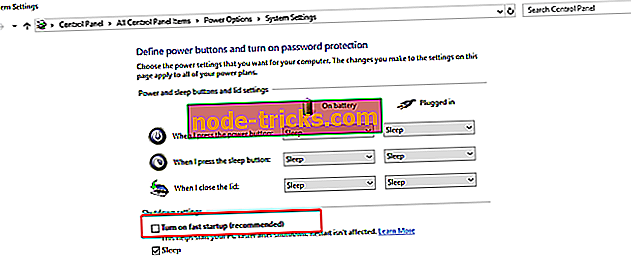
- sätete salvestamiseks vajutage Salvesta muudatused
Lahendus 3. Kasutage Boot Repair Toolit
Boot Repair Tool on väike tarkvara, mis suudab lahendada enamiku käivitusega seotud probleemidest. Selle installimiseks ja kasutamiseks:
- Käivitage oma operatsioonisüsteem
- Sisestage järgmised käsud:
sudo add-apt-repository -y ppa: yannubuntu / boot-repair
sudo apt-get update
sudo apt-get install -y boot-repair & boot-remont
- Pärast installimise lõpetamist saate käivitada rakenduste menüüst Boot Repair'i tööriista
- See teeb mõned skaneerimist, et lasta tal oma töö lõpetada
- Seejärel ilmub ekraan, mis ütleb skaneerimise põhjal soovitatud remonti
- Pärast soovitatud värskenduste valimist alustab ta remonti
- Avage terminal ja kopeerige ja kleepige esiletõstetud käsk terminalis ükshaaval.
- Valige noolenuppude või tabeldusmärkidega nuppudega Jah ja valige Enter, et valida
- Boot Repair Tooli ekraanil tabas edasi
- Kopeerige seal mainitud käsk ja kleepige see terminali ning vajutage sisestusklahvi ja lase tal tööd teha
- Kui küsitakse mõningaid suvandeid, kus GRUB-i installida, valige jah ja seejärel vajutage sisestusklahvi
- Kasutage tühikuklahvi, et valida suvand ja TAB, et navigeerida valikute kaudu
- Pärast GRUBi installimise lõpetamist saate sulgeda terminal
- valige Boot Repair Tooli ekraanil käsku forward
- Valige iga kinnituse valiku puhul Jah
- ekraanile ilmub edukas kinnitusteade
- taaskäivitage arvuti
Lahendus 4. Windows ja Ubuntu on paigaldatud erinevatesse režiimidesse
Kahes operatsioonisüsteemis ei ole võimalik kahesugust käivitamist, kui need on paigaldatud erinevatesse režiimidesse - üks UEFI režiimis ja teine BIOS Legacy režiimis. Seetõttu peate probleemi lahendamiseks ja topeltlaadimise taastamiseks Ubuntu installeerimise teisendama samasse režiimi, kus Windows on installitud.
Selle lahendamiseks saate kasutada Boot Repair Utility ja teil on vaja installitud operatsioonisüsteemi reaalajas käivitatavat DVD-d. Seejärel saate sõltuvalt olukorrast järgida ühte alltoodud sammu.
- Ubuntu teisendamiseks UEFI režiimiks tuleb käivitada Boot Repair ja aktiveerida paneel Advanced suvanditega, seejärel valige vahekaart GRUB Position, asetage kontroll eraldi partitsiooni / boot / efi ja klikkige Apply .
- Ubuntu teisendamiseks BIOS Legacy režiimiks käivitage Boot Repair ja aktiveerige paneel Advanced Options abil, seejärel valige vahekaart GRUB Position, tühistage eraldi partitsiooni / boot / efi üksus ja klõpsake Apply .
Seejärel sisestage UEFI püsivara konfiguratsioonipaneeli ja valige, kas arvuti käivitatakse UEFI või pärandrežiimis.
Loodame, et üks ülalkirjeldatud lahendustest aitas teil lahendada topeltkäivitusprobleeme ja nüüd olete tuttav Grubi ekraanil teretulnud.

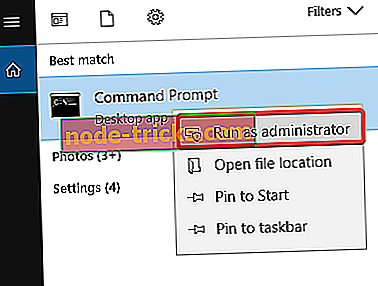

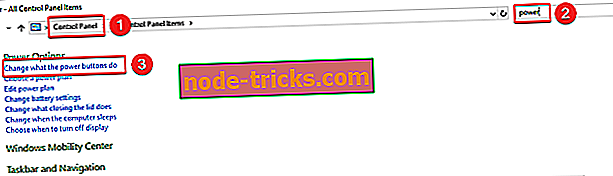
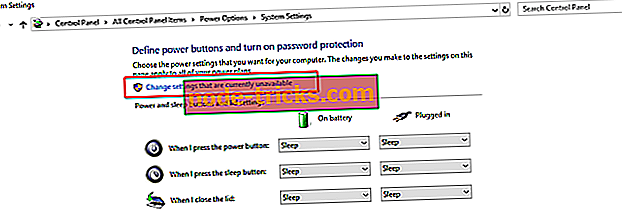
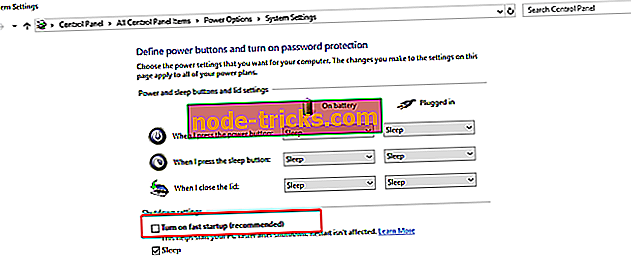
![Mida Windows 8 tahvelarvuti osta see puhkus? [2013]](https://node-tricks.com/img/windows/533/what-windows-8-tablet-buy-this-holiday.png)


![Sellele lehele ei saa turvaliselt ühendust [ERROR FIX]](https://node-tricks.com/img/fix/874/can-t-connect-securely-this-page-7.png)



